我們了解到一個不常見的錯誤訊息,稱為「 Win32Bridge.Server.exe 應用程式無法正確啟動」。一些 Windows 用戶在啟動系統時報告了此問題,而其他人在嘗試在其 Windows 系統上執行新安裝的軟體後看到此錯誤訊息。
現在的問題是它時不時地出現在少數用戶中,而其他用戶並不覺得它很煩人。他們很不確定為什麼會發生這種情況。這可能是因為系統上的某些檔案損壞,對系統設定進行了某些更改等等。
因此,在收集了上述資訊並進行了研究之後,我們提出了一些可以幫助人們解決這個問題的想法。
如果您遇到相同的問題,請繼續閱讀。
重置/停用 Cortana 應用程式可以解決此問題,因為許多 Windows 用戶已使用此方法成功解決了該問題。
我們建議我們的用戶首先重置 Cortana 應用程序,並使用以下說明的步驟檢查它是否對他們有幫助。
第 1 步:按下鍵盤上的Windows鍵並鍵入已安裝的應用程式。
第 2 步:按Enter鍵開啟系統上的已安裝應用程式頁面。
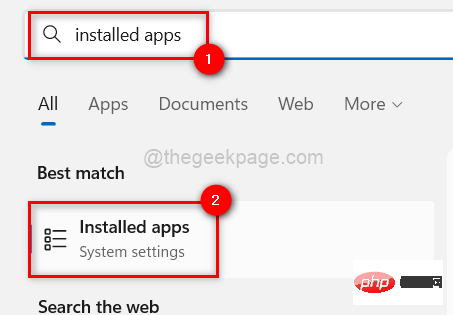
第 3 步:在搜尋列中鍵入cortana,如下所示。
第 4 步:然後,從列出的搜尋結果中按Cortana應用程式末端的三個水平點( … )。
第 5 步:從顯示更多選項清單中選擇進階選項。
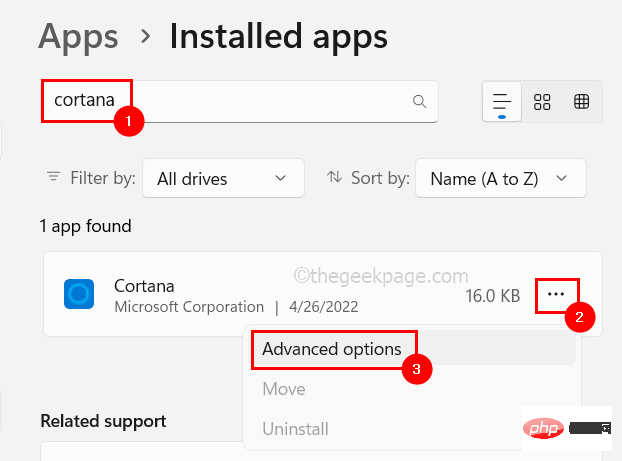
第6 步:向下捲動進階選項頁面,然後點擊重置按鈕,重置Cortana 應用程式並從應用程式程式中刪除所有資料。

第 7 步:完成後,關閉已安裝的應用程式頁面。
現在檢查問題是否已解決?否則,請嘗試停用下面提到的 Cortana 應用程式。
步驟1:只需按住鍵盤上的CTRL SHIFT ESC鍵,即可開啟系統上的任務管理器。
第 2 步:任務管理器視窗開啟後,轉到「啟動應用程式」選項卡,如下所示。
第 3 步:然後,尋找下面列出的 Cortana 應用程式。
第 4 步:右鍵單擊Cortana應用程序,然後從上下文選單中按一下停用,如下所示。
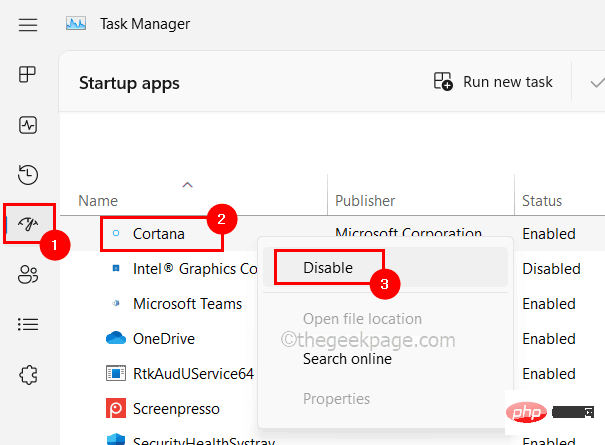
第5步:停用後,關閉工作管理員視窗。
步驟1:在開啟「開始」功能表搜尋視窗的鍵盤上同時按下 Windows S鍵。
第 2 步:然後,鍵入cmd並從列出的結果中右鍵單擊命令提示符應用程式。
第 3 步:從上下文選單選項中選擇以管理員身分執行,如下所示。
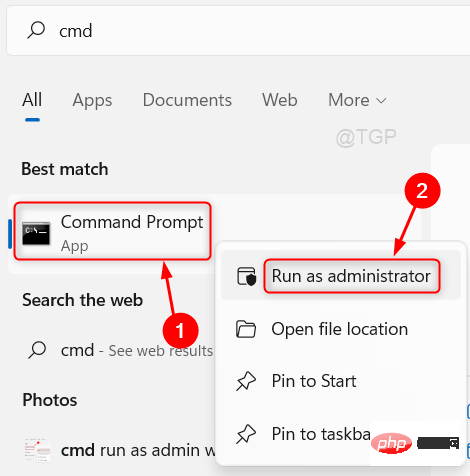
第 4 步:在螢幕上提示的使用者存取控制上按一下「是」以繼續下一步。
第5步:開啟命令提示字元後,執行下面給出的命令。
sfc /scannow
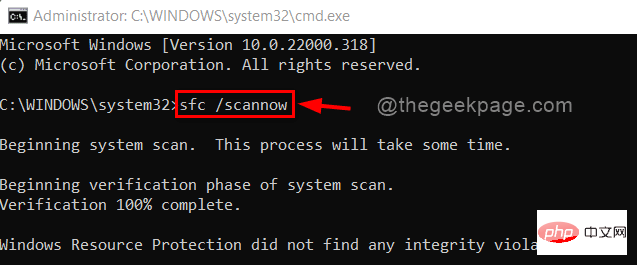
第6步:等到它完成。然後,替換任何可用的損壞檔案。
步驟 7: 清除所有損壞的檔案後,複製並貼上以下命令,然後按Enter鍵執行它以使用 DISM 工具恢復健康。
DISM /在线 /Cleanup-Image /RestoreHealth
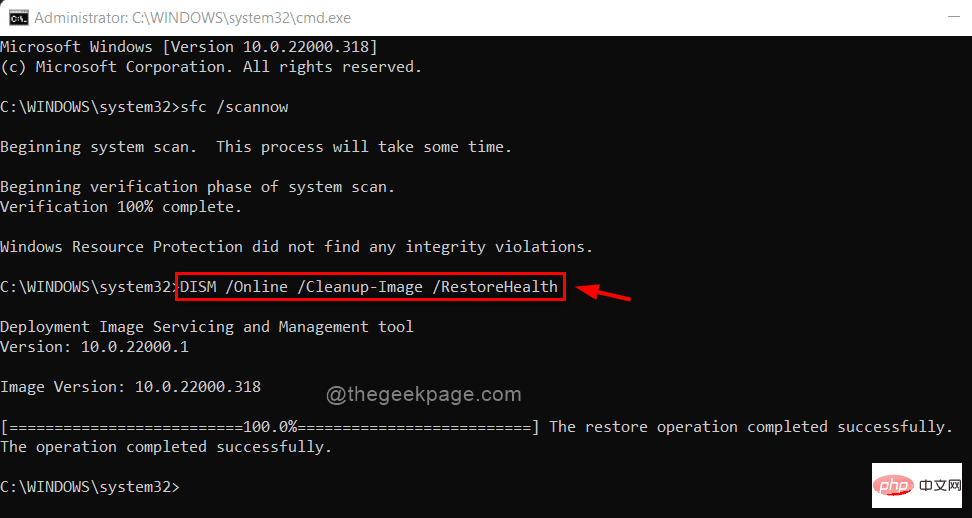
第8步:完成後,退出命令提示字元視窗。
第 1 步:按住開啟「執行」指令框的Windows和R鍵。
第2 步:在“運行”框中鍵入services.msc ,然後按Enter鍵開啟“服務”視窗。
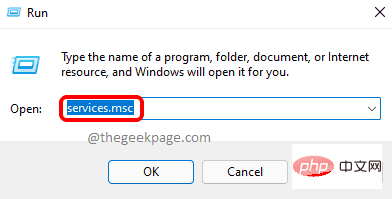
第3 步:在「服務」視窗中,前往「連接裝置平台服務」並雙擊它以開啟其“屬性”視窗。
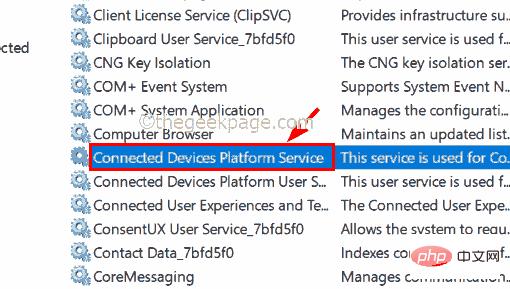
第4 步:確保您位於「常規」標籤上,然後從「啟動類型」選項清單中選擇「停用」。
第五步:選取後,點選下方的停止,停止服務運作。
第 6 步:完成後,按一下「套用」和「確定」以反映變更並關閉「屬性」視窗。
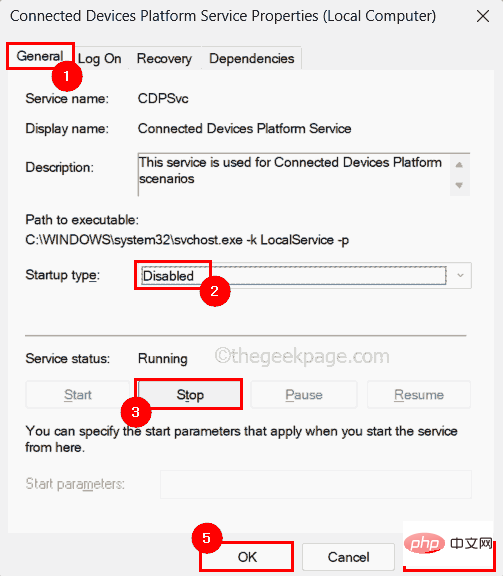
現在看看這是否解決了問題。
以上是如何修復'Win32Bridge.Server.exe應用程式錯誤”問題在Windows 11/10上?的詳細內容。更多資訊請關注PHP中文網其他相關文章!




